Como conectar Amazon v2 a ShippyPro
Descubre cómo conectar Amazon paso a paso
Conecta Amazon a ShippyPro e importa tus pedidos automáticamente. Aprovéchate de uno de los mayores Marketplaces del mundo.✨
Índice:
1. Pasos de conexión
Conecta este Marketplace para importar al instante tus pedidos y poder empezar a realizar envíos de forma más eficaz.
-
Visita la sección Marketplaces y haz clic en los campos correspondientes.
-
Una vez que se haya abierto la ventana emergente de conexión, puedes iniciar la conexión seleccionando la región en el menú desplegable Región de Seller Central .
-
En el segundo menú desplegable que aparecerá, elije tu País de la Central de Vendedores.
-
Haz clic en Vincular mi cuenta e introduce tus datos de acceso habituales de Amazon.
-
Se te pedirá que autorices ShippyPro. Una vez lo hayas hecho, finaliza la conexión.
-
Si lo deseas, también puedes introducir una Etiqueta personalizada para reconocer la conexión entre todas las demás.
2. Opciones adicionales
Tienes otras opciones adicionales que puedes marcar también, ¡echemos un vistazo!
-
Actualizar mi perfil de Amazon v2 con los números de seguimiento de los pedidos enviados y marcar como enviado: marca esta casilla para actualizar automáticamente Amazon con el estado del envío "Enviado" y el número de seguimiento.
En la sección Configuración de importación de pedidos
Importación de tipos de pedido
Puedes seleccionar los tipos de pedidos preferidos para ser importados en ShippyPro. Selecciona tu combinación preferida de pedidos Business, Consumer, Prime y Premium. Para cada conexión Amazon v2 diferente que crees, se mostrará una pestaña Amazon v2 diferente en tu página Para enviar y podrás gestionar los flujos de trabajo de forma independiente.
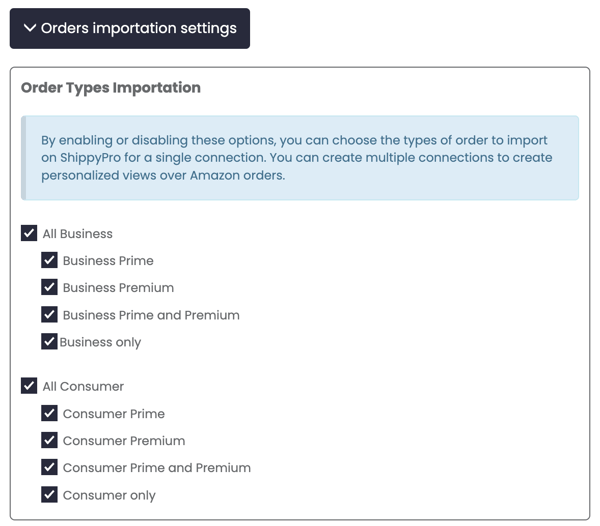
Mostrar el tipo de pedido en las notas

- Mostrar una etiqueta en los pedidos de negocios: marcando esta casilla, todos los pedidos de negocios se importarán en ShippyPro con una nota amarilla y una etiqueta "Negocios". Esto te ayudará a recordar que este pedido necesita una factura.
- Mostrar una etiqueta en los pedidos Premium: marque esta casilla si deseas que tus pedidos Premium se marquen con una nota amarilla y una etiqueta "Premium".
- Mostrar una etiqueta en los pedidos Prime: marca esta casilla si quieres que tus pedidos Prime se marquen con una nota amarilla y una etiqueta "Prime".
¿Sabías que en ShippyPro tienes un flujo de trabajo dedicado para gestionar los pedidos de Amazon Business? Compruébalo aquí abajo.
Mostrar la fecha más reciente
Opcional. Elige si deseas mostrar la fecha de entrega más reciente, la fecha de envío más reciente o no mostrar ninguna fecha.

Mostrar información adicional
Habilitar Display Seller Order ID para importar tu propia referencia de pedido personalizada de Amazon y visualizarla en las notas de usuario en ShippyPro
Habilitar Display Address Instructions para importar instrucciones de entrega adicionales y visualizarlas en las notas en ShippyPro.

📌Recuerda que Amazon no recibirá más actualizaciones después del estado Enviado, por lo que no será posible actualizar Amazon con más estados de seguimiento como Entregado
📌 Por petición de Amazon, por motivos de GDPR después de 30 días tenemos que proceder a anonimizar los datos de los clientes, por lo tanto ya no podrás mostrarlos después de ese periodo
Incluir impuestos de los artículos (sólo para Amazon Norteamérica)
Selecciona esta opción para importar los valores de los productos incluyendo los impuestos asociados. Tenga en cuenta que los impuestos se incluirán al seleccionar esta opción.
3. Cómo gestionar los pedidos de Amazon Business
¿Sabías que en ShippyPro tienes un flujo de trabajo dedicado para gestionar los pedidos de Amazon Business?
¡Veamos cómo funciona en 3 sencillos pasos!
-
Crear vistas personalizadas sobre los pedidos de Amazon
-
Elije las mejores opciones de envío
-
Agiliza la creación de tus envíos
1. Crear vistas personalizadas sobre los pedidos de Amazon
¡Puedes crear vistas dedicadas para gestionar los pedidos de Amazon Business!
Cuando creas (o editas) una conexión Amazon v2 en la sección Marketplace, puedes elegir los tipos de pedidos preferidos para ser importados en ShippyPro.

Para cada conexión Amazon v2 diferente que cree, se mostrará una pestaña Amazon v2 diferente en su página Para enviar y podrá gestionar los flujos de trabajo de forma independiente.
Por ejemplo, puedes establecer una conexión específica para importar pedidos de empresas y otra conexión específica para importar pedidos de consumidores.

💡Nota: Puedes crear tus propias vistas de pedidos de Amazon, seleccionando o deseleccionando según prefieras los tipos de pedido Business, Consumer, Premium y Prime en los ajustes de configuración de Amazon v2.
2. Elije las mejores opciones de envío
Cuando se trata de pedidos de Amazon Empresas, el destinatario suele ser una empresa. Normalmente significa que cuando creas el envío tienes que considerar que la entrega debe realizarse durante su horario de actividad empresarial y tener en cuenta si la dirección del destinatario es residencial o comercial. Estos elementos pueden ser cruciales para seleccionar las opciones de envío más adecuadas.
Por eso, durante la gestión de un pedido de Amazon Business en ShippyPro, siempre tendrás a la vista las preferencias de entrega y el tipo de dirección: en los detalles del pedido en la página To-Ship y durante el flujo de trabajo de creación del envío. De esta forma podrás elegir el transportista y los servicios de envío más adecuados para cumplir con los pedidos de forma rápida y eficaz.


3. Agiliza la creación de envíos
Puedes crear reglas de envío personalizadas para agilizar el envío de mercancías en función del tipo de pedido (Amazon Business, Consumer, Premium y Prime) y del tipo de dirección del destinatario (comercial o residencial). La creación de reglas de envío dedicadas te permitirá crear filtros y accesos directos personalizados para realizar envíos con tus transportistas y opciones de envío preferidos.
💡 Aprende a configurar una regla de envío en esta guía dedicada.


4. Errores y soluciones
Si tienes algún problema, consulte nuestra guía de solución de problemas:
Cómo solucionar errores de Amazon v2
5. Preguntas frecuentes
¿Cómo sé que Amazon se ha conectado correctamente?
Si la conexión se ha establecido correctamente, recibirás un mensaje positivo indicándote que el mercado se ha conectado correctamente.
¿Cuándo y dónde se importarán mis pedidos?
Una vez que Amazon se haya conectado correctamente, todos tus pedidos pendientes se importarán con todos los detalles del pedido y las imágenes del producto en Label Creator > To Ship, listos para ser enviados en unos pocos clics.
Obviamente, cuanto mayor sea el volumen de pedidos a importar, más tiempo se tardará en completar la importación. Para evitar largos tiempos de espera, los pedidos se importarán en lotes de 80 pedidos como máximo. Esta característica le permitirá ver progresivamente los pedidos que aparecen en Para enviar, incluso si tiene un gran volumen de pedidos para importar.
Ejemplo: si tienes 300 pedidos de Amazon para enviar, 80 pedidos aparecerán en la primera importación, después de 10 minutos importaremos 80 nuevos pedidos para un total de 160, y así sucesivamente. Así, los 300 pedidos se importarán en unos 30 minutos. No es necesaria ninguna otra acción por tu parte.
¿Puedo conectar mi cuenta de Amazon Seller Central a más de un perfil de ShippyPro?
No es aconsejable ya que podría causar discrepancias en la sincronización de los pedidos importados en ShippyPro y en la actualización de los pedidos en Amazon, una vez enviados.
¿Cuál es el Incoterm por defecto en Amazon?
En Amazon, el Incoterm por defecto es siempre DAP.
¿Por qué veo la misma imagen para dos pedidos diferentes de Amazon?
Utilizamos el ASIN para identificar los productos, ya que Amazon asigna el mismo ASIN a múltiples variantes de un artículo. Por esta razón, la imagen que se muestra puede ser seleccionada aleatoriamente entre las disponibles para ese producto (como diferentes colores o modelos).
Sin embargo, te garantizamos que el producto incluido en tu pedido será siempre el correcto.
¿Puedo importar el peso de los productos en ShippyPro?
No, actualmente no es posible importar el peso de los productos en ShippyPro.
Cómo asignar automáticamente TNT a los pedidos de Amazon Prime
Para asignar automáticamente el servicio de TNT a los pedidos de Amazon Prime, puedes crear una regla específica para este transportista: Como establecer una norma para un transportista
-
Desde la sección de Transportistas, haz clic en "Establecer reglas" para los transportistas en la parte derecha de la página.
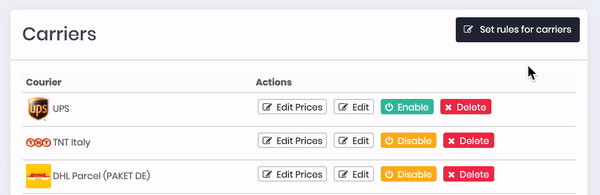
-
Para asignar este transportista específico, ingresa "NextDay" en el campo correspondiente a las opciones de envío.
-Apr-15-2024-09-08-22-8548-AM.gif?width=600&height=136&name=ezgif_com-video-to-gif%2B(1)-Apr-15-2024-09-08-22-8548-AM.gif)
Una vez que hayas configurado esta regla, ShippyPro mostrará automáticamente únicamente las tarifas de TNT al crear las etiquetas de envío para los pedidos de Amazon Prime.
¿Por qué están ocultos los detalles de mis pedidos de Amazon?
De acuerdo con la política de Amazon, todos los datos de los pedidos de Amazon se anonimizan 30 días después de la entrega. Esto significa que no podrás acceder a la información de esos pedidos una vez transcurrido este periodo.